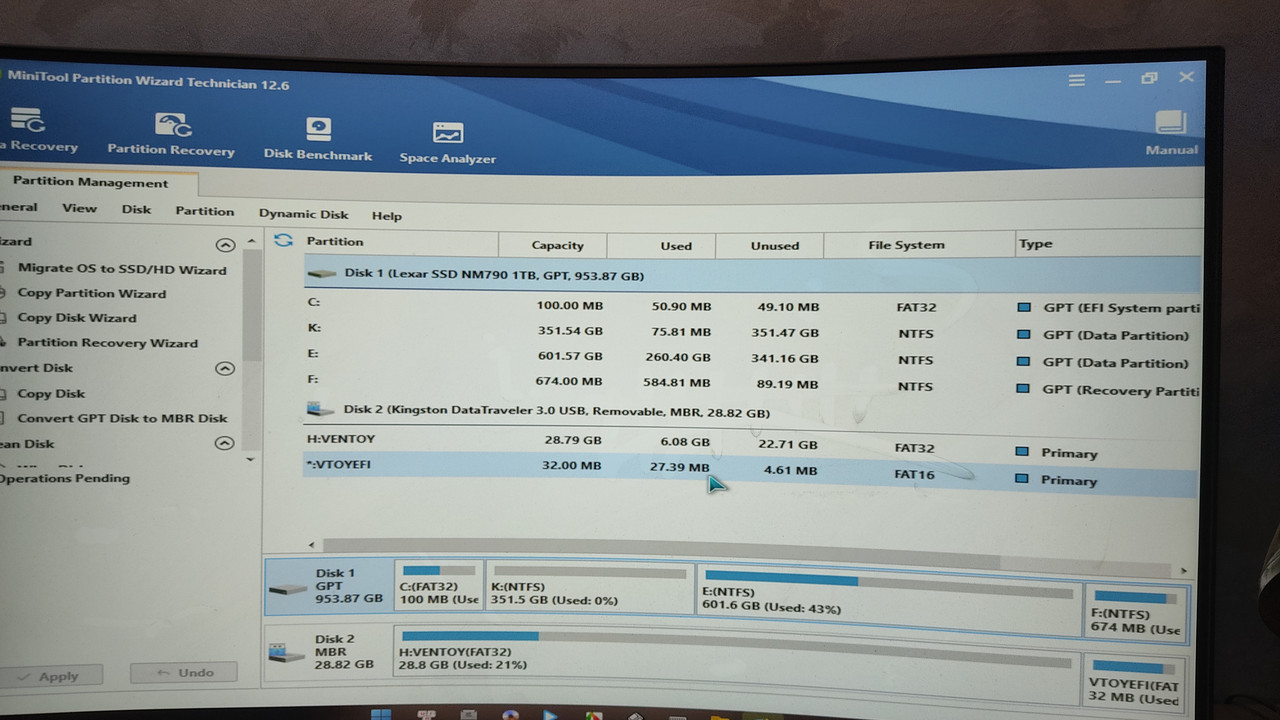onlydizel
زيزوومى محترف
غير متصل
من فضلك قم بتحديث الصفحة لمشاهدة المحتوى المخفي
.
1- على اعتبار انك لم تفعل شيئ حتى الان
ساضع الرد بناء على صورتك الاصليه
الخطوات
1- حذف حرف البارتشن الاول الصغير جدا سعه 100 ميحا ( المسمى حاليا C )
اولا قف على البارتشن الاول الصغير جدا سعه 100 ميحا ( المسمى حاليا C )
قم بحذف حرف البارتشن .. هذا البارتشن المفروض مخفى
بعد ازاله حرف البارتشن قد تحتاج الى استخدام امر Hide .. علما بان حذف حرف البارتشن كافى لاخفاؤه
2- حذف البارتشن سعه 351 جيجا ( المسمى حاليا K )
قف على البارتشن سعه 351 جيجا ( المسمى حاليا K )
كليك يمين على بارتشن ( المسمى سابقا K ) سعه 351 جيجا
.. قم بحذف هذا البارتشن delete
ستصبح هذه المساحه فارغه Unallocated
3- امر Convert to Primary
قم بتغيير حرف البارتشن E سعه 600 جيجا .. الى C
غير واضح من الصوره هل بارتشن E نوعه الان Primary >> ام انك حولته الى نوع Logical بالخطأ اثناء عمليه التقسيم
باستعمال برنامج بارتشن متخصص AOMEI
قف على بارتشن E .. ثم كليك يمين .. ثم افتح Advanced .. و ايحث عن امر Convert to Primary
ان وجدت امر Convert to Primary متاح و يمكن تنفيذه .. قم بتحويله الى Primary >> ( و ان وجدت الامر متاح فهذا معتاه ان البارتشن حاليا نوع Logical )
يجب ملاحظه ان بارتشن الويندوز المفروض يكون Primary
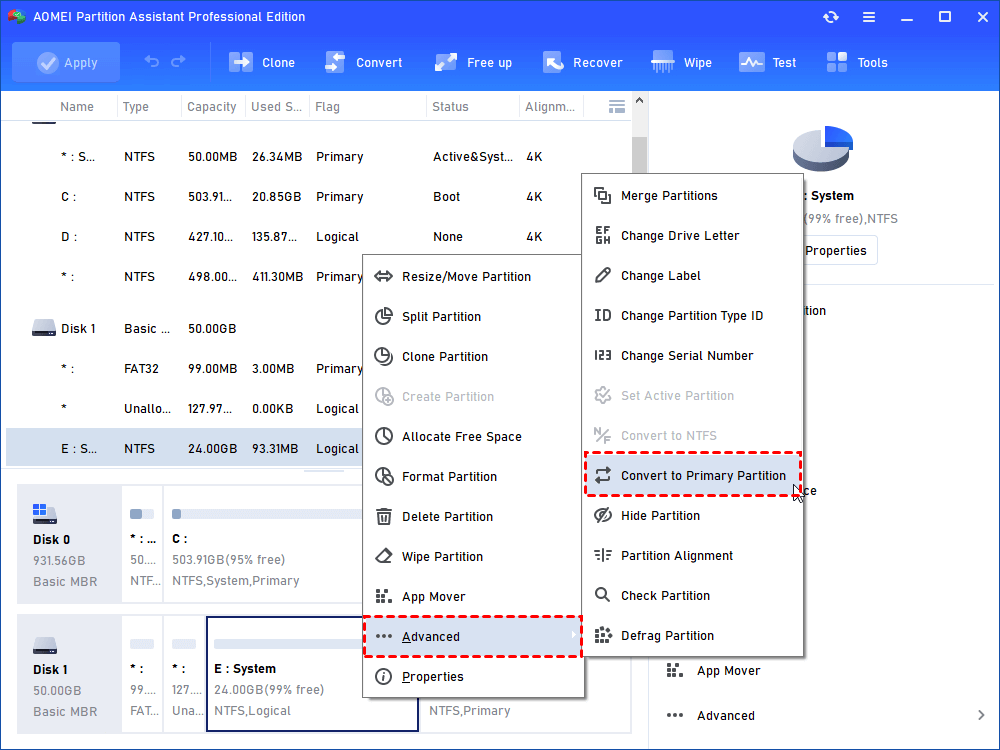
4- اضغط Apply فى برنامج AOMEI لتنفيذ اجمالى الخطوات السابقه
==========================================================
5- استعمال امر Move / Resize
اولا
مهم جدا .. لو جهازك PC خذ نسخه احتياطيه من الداتا الخاصه بك على بارتشن E
.. قم بتحريك البارتشن المسمى الان E سعه 600 جيجا الى اقصى اليسار .. ليصبح ملاصق للبارتشن الاول الصغير ال 100 ميحا
.. يتم ذلك باستعمال امر Move / Resize
.. حجم الداتا على البارتشن 260 جيجا .. يجب ملاحظه ان تنفيذ هذا الامر سيأخذ وقت مساوى لوقت عمل كوبى لاجمالى الداتا على البارتشن 260 جيجا .. لانك ستحرك البارتشن بمحتواه الى اليسار
لو جهازك PC >> يجب عدم انقطاع التيار الكهربائى اثناء تحريك البارتشن .. لان هذا سيؤدى الى تلف الداتا و البارتشنات
رابط
يجب عليك تسجيل الدخول او تسجيل لمشاهدة الرابط المخفي

هذه الصوره توضح طريقه تحريك البارتشن ( بصفه عامه )
ستحرك البارتشن كله الى اقصى اليسار .. ليصبح ملاصق للبارتشن الاول ال 100 ميحا
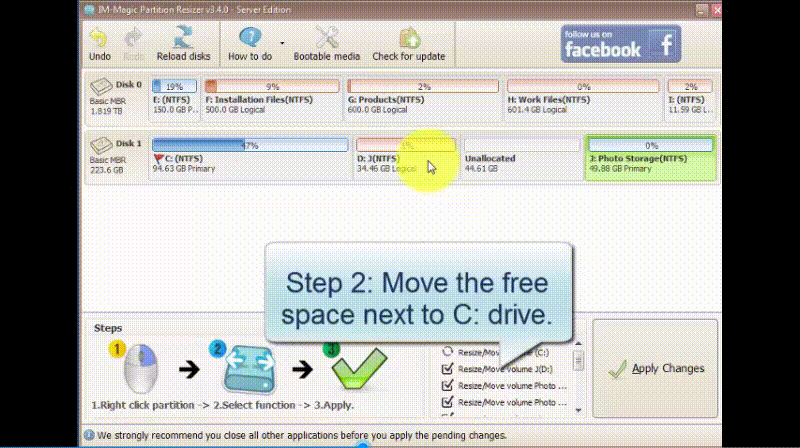
ملاحظه
انت اخطأت اثناء صنع البارتشن ال 350 جيجا .. كان يجب ان تصنعه الى يمين بارتشن الويندوز .. لكنك صنعته الى يسار بارتشن الويندوز
لو سنعته الى يمين الويندوز كان سيتم انشاؤه فى ثوانى معدوده .. لكن لانك صنعته يسار بارتشن الويندوز هذا اخذ وقت طويل لان بارتشن الويندوز بمحتواه تحرك بالكامل الى اليمين فى موقعه الحالى فى الصوره
لهذا السبب عند تحريك بارتشن الويندوز الى اليسار كما موضح فى الخطوه رقم 4 .. سيتم تحريك الداتا التى بداخله ايضا
ملاحظه
اذا لم تتمكن من عمل نسخه احتياطيه
او كنت تخشى انقطاع التيار الكهربائى
يمكنك استخدام برنام بارتشن متخصص اسمه NIUBI Partition Editor .. هذا البرنامج به Rollback فى حال انقطاع التيار الكهربائى اثناء تحريك البارتشن E
لم استعمله سابقا
6- صنع بارتشن Primary فى المساحه الفارغه
بعد تحريك بارتشن E الى اقصى اليسار
ستجد مساحه فارغه بعده .. ستكون 351 جيجا
قم بصنع بارتشن Primary عليها
7- اضغط Apply فى برنامج AOMEI لتنفيذ اجمالى الخطوات السابقه
============================================================
8- اصلاح البوت اذا لزم الامر
اذا لم تبدء ويندوز ( بشرط ان تكون الويندوز ما زالت سليمه .. لا اعلم ؟؟؟ )
1- ستستخدم برنامج AOMEI
>> ثم تقف على اقصى يسار صوره الهارد .. ثم كليك يمين .. ثم تختار امر Rebuild MBR
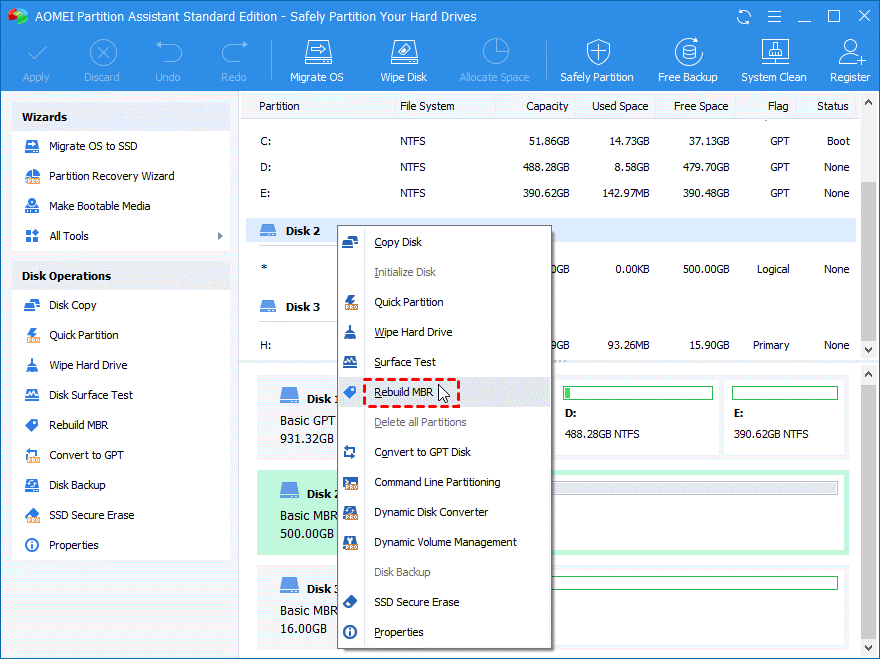
2- يمكن ايضا استعمال برنامج EasyUEFI
يتم اضافه مدخل جديد للويندوز فى لائحه الاقلاع للبوت Entry
- ثم اعاده بناء بارتشن السيستم EFI للمدخل الجديد باستخدام امر Rebuild EFI System Partition
- يوجد فيديو توضيحى لذلك .. ابدأ من الدقيقه 4
استخدام برنامج EasyUEFI .. و محاوله الاصلاح باضافه مدخل جديد صحيح للبوت Entry .. او اعاده بناء بارتشن السيستم EFI
اضافه مدخل جديد صحيح للبوت Entry
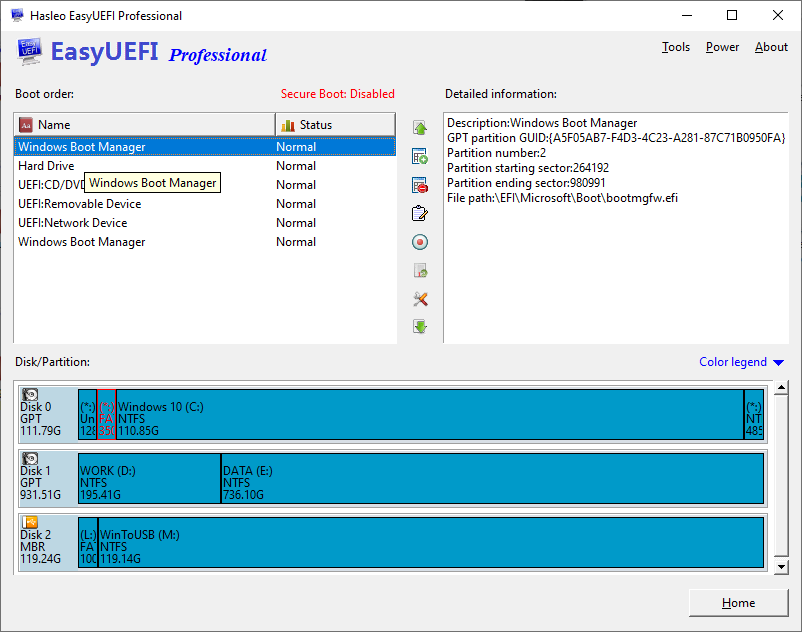
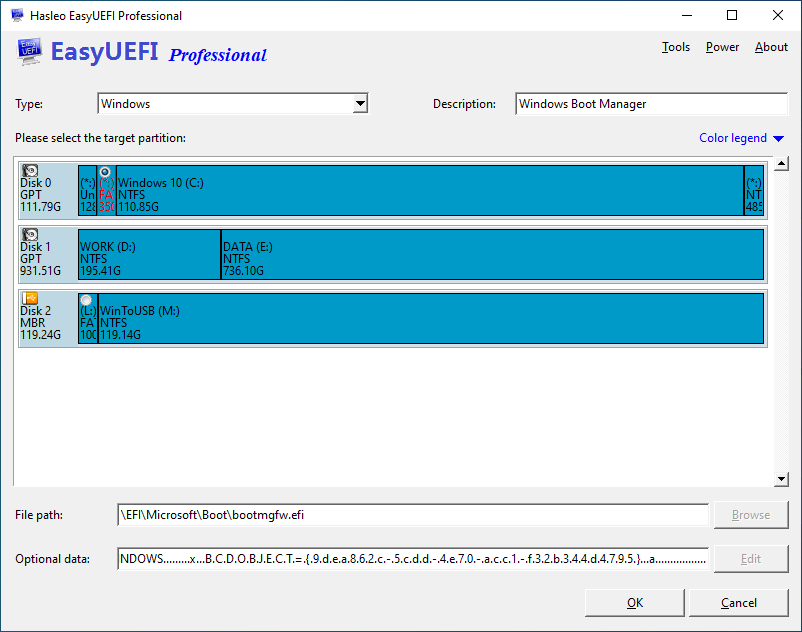
اعاده بناء بارتشن السيستم EFI للمدخل الجديد باستخدام امر Rebuild EFI System Partition
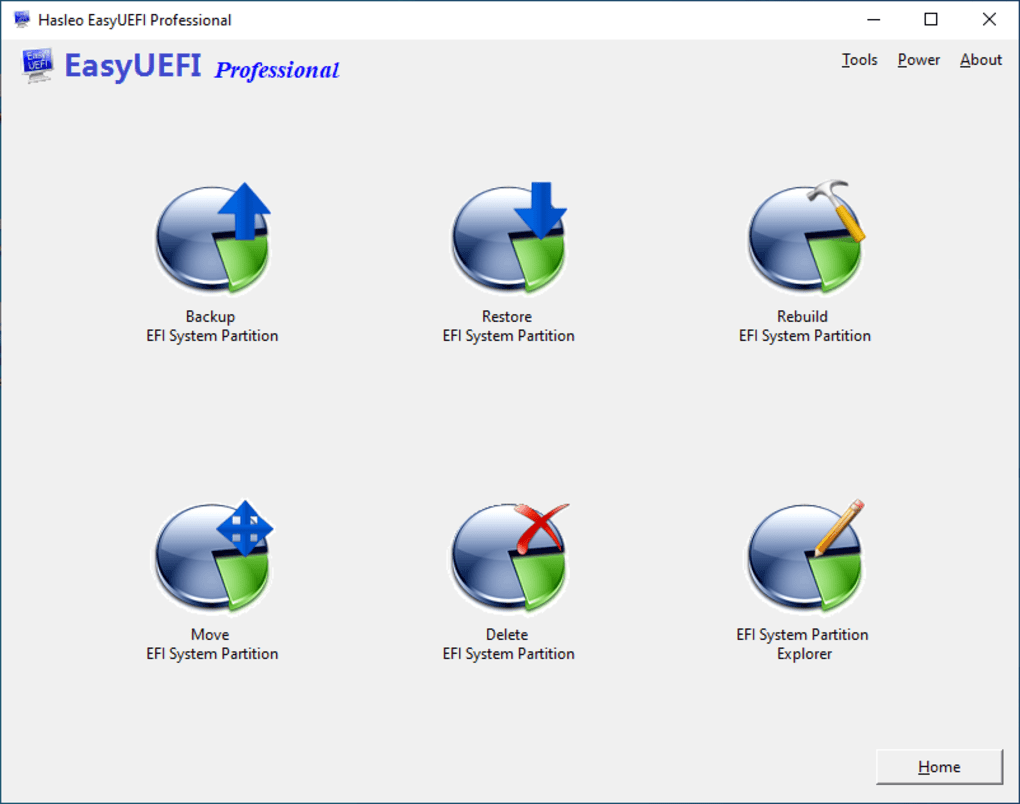
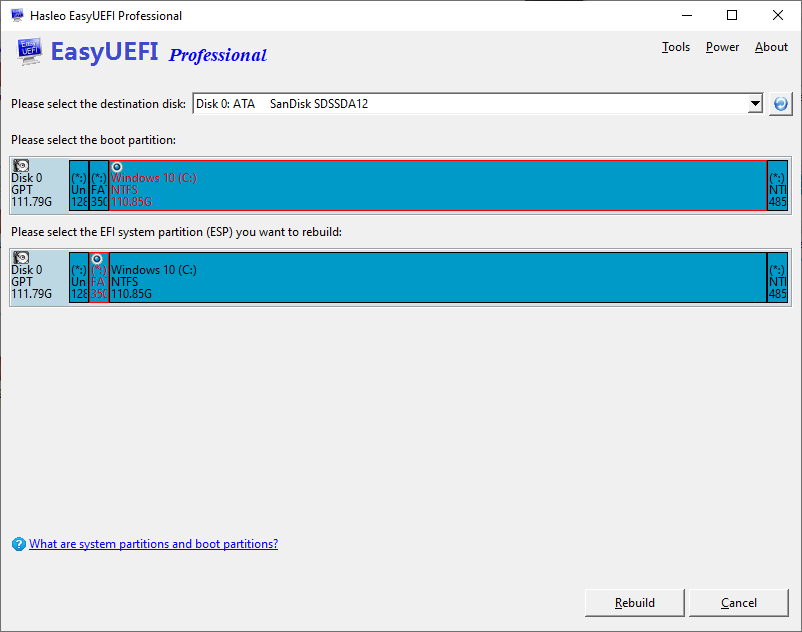
فيديو توضيحى .. ابدأ من الدقيقه 4
اضافه مدخل جديد للائحه الاقلاع
اعاده بناء بارتشن السيستم EFI
.
معلش ياغالى انا جربت الخطوة قبل الاخيرة وبرضه للاسف منفعتش بتاعت rebulid mbr
فاضل خطوة برنامج easyuefi الاخيرة
بس الفكرة الجهاز مش بيفتح هعمل ايه علشان الخطوات دى
هل فى طريقة حرقها ع فلاشة من لاب توب تانى او جهاز اخر ؟